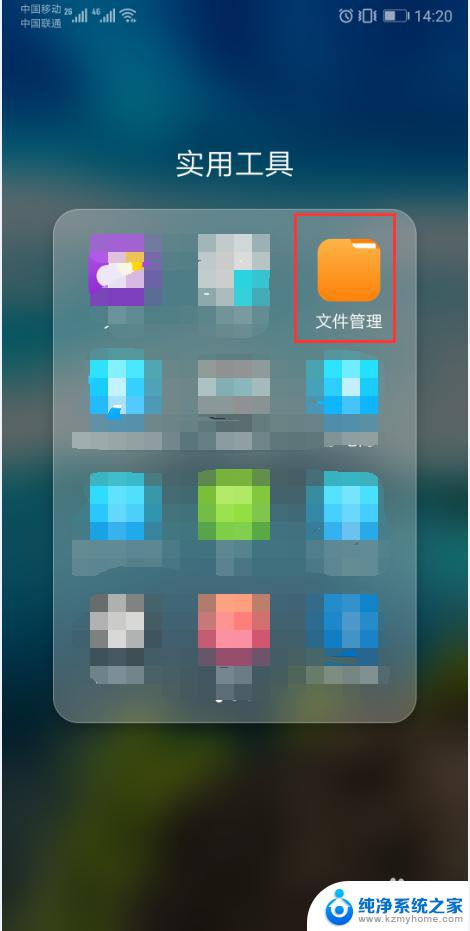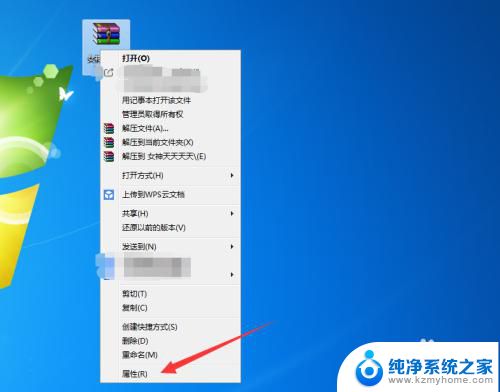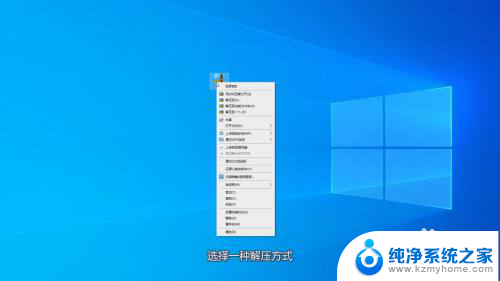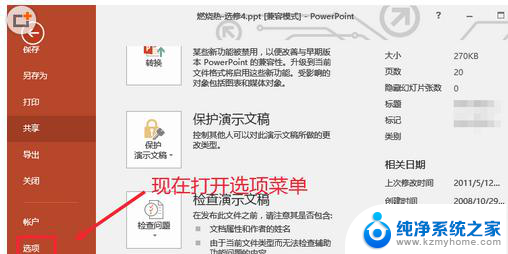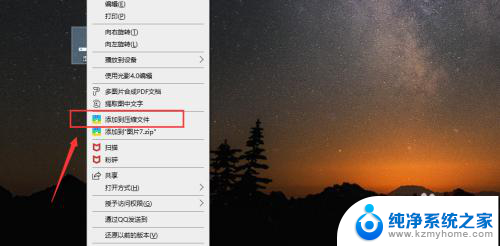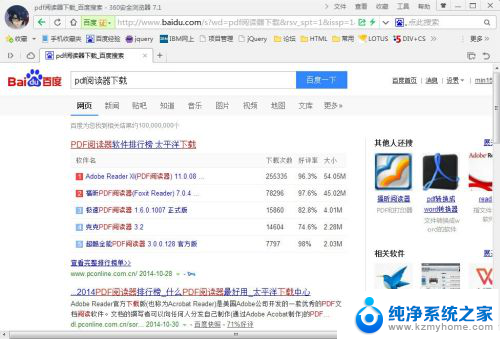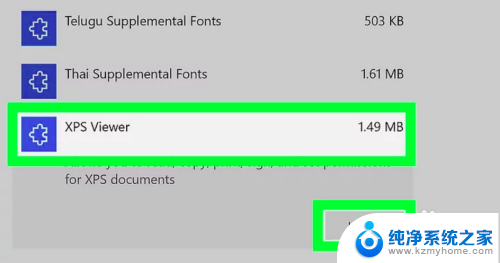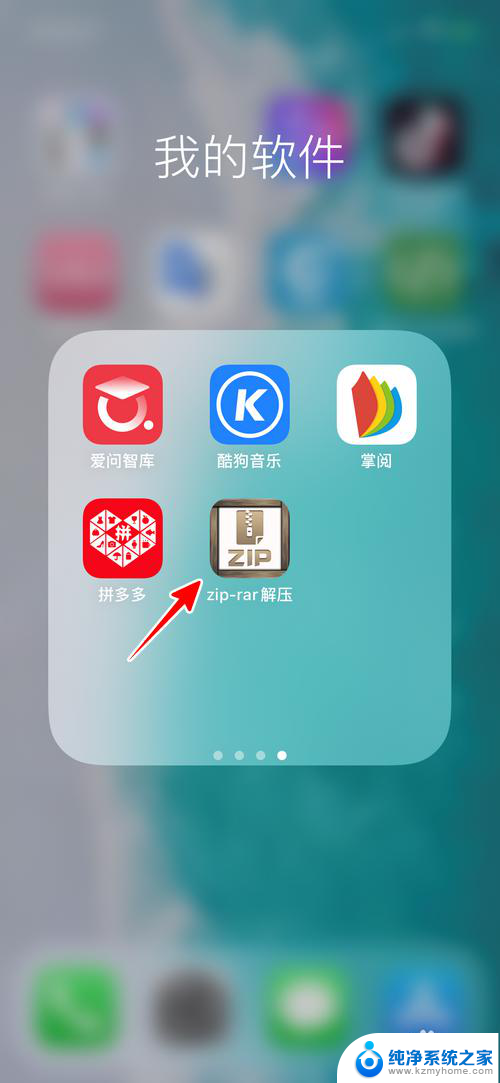zip电脑文件怎么打开 如何打开ZIP格式文件
随着科技的迅速发展,电脑已经成为我们日常生活中不可或缺的工具之一,在电脑使用过程中,我们经常会遇到各种各样的文件格式,其中ZIP格式文件无疑是最为常见的之一。如何打开ZIP格式文件呢?ZIP文件是一种常用的压缩文件格式,通过将多个文件压缩成一个文件,不仅能够节省存储空间,还能方便传输和分享。本文将介绍ZIP电脑文件的打开方法,帮助大家更好地利用电脑进行工作和娱乐。无论你是初学者还是有一定电脑使用经验的用户,相信本文都能为你提供一些有用的指导。
操作方法:
1.首先我们有一个ZIP文件,你可以先鼠标右键点击一下,在里面点击属性,如图所示。
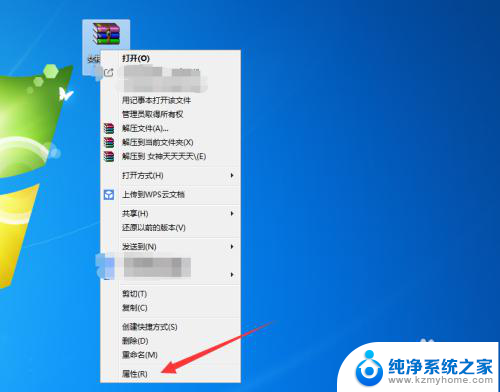
2.然后打开属性窗口,在里面可以看到这个文件的格式。确定是ZIP格式再进行下面的操作,如图所示。
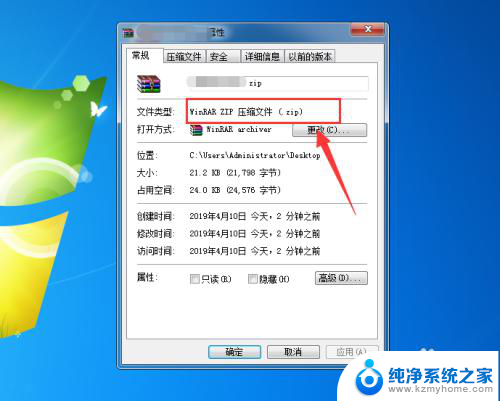
3.然后你鼠标右键点击ZIP文件,在弹出来选项中点击【打开方式】选项,如图所示。
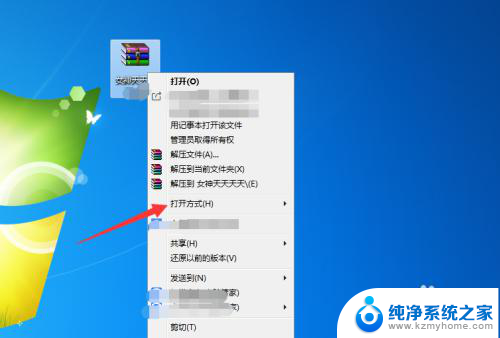
4.在打开方式窗口,里面点击【一个压缩程序】,将ZIP文件打开,如图所示。
压缩程序一般windows系统自带,没有直接下载即可。
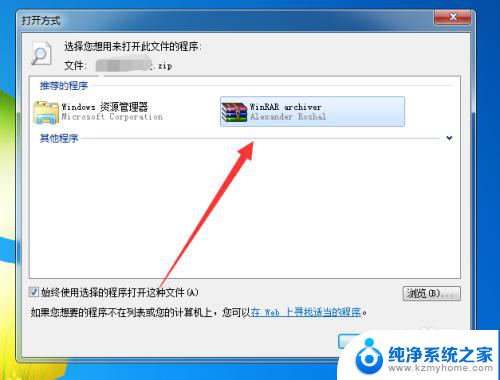
5.然后可以看到进入到压缩程序中,打开了ZIP文件。但是有时还不能完全查看打开,我们点击一下上面的【选项】选项,如图所示。
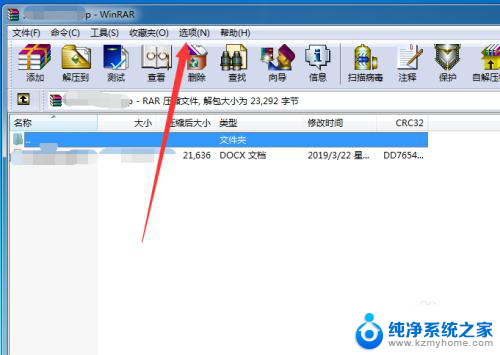
6.然后在打开的选项卡中,点击【设置】,如图所示。
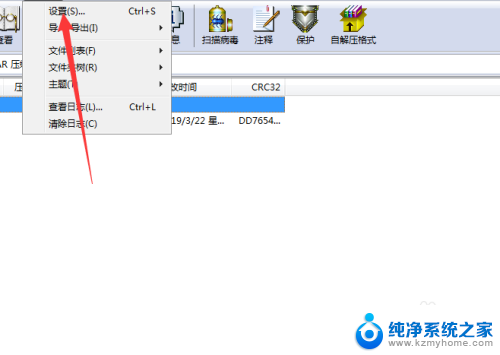
7.之后在打开的窗口中,点击【综合】选项,如图所示。
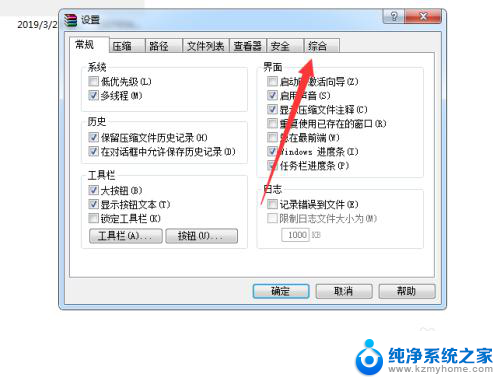
8.之后在打开的页面勾选【ZIP】格式,点击【确定】按钮,如图所示。
通过以上操作,就可以满足打开ZIP文件格式的要求了,如图所示。
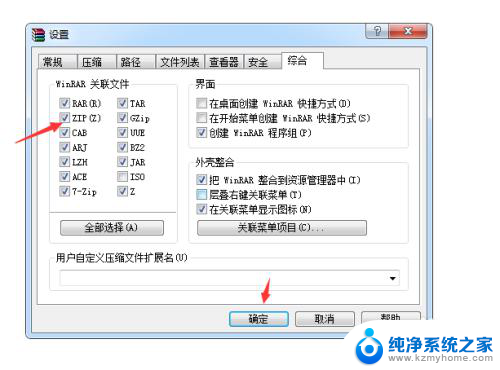
9.之后你可以点击界面上方的【解压到】按钮,如图所示。
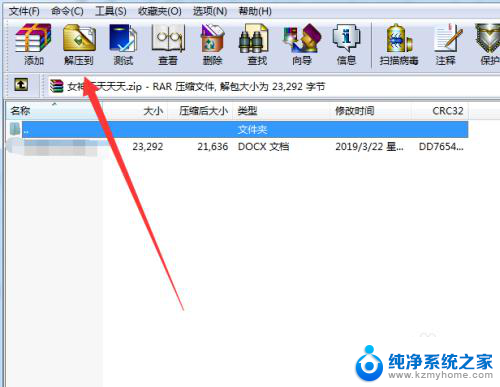
10.之后在弹出来的窗口,选择好解压保存的位置,点击【确定】按钮,如图所示。
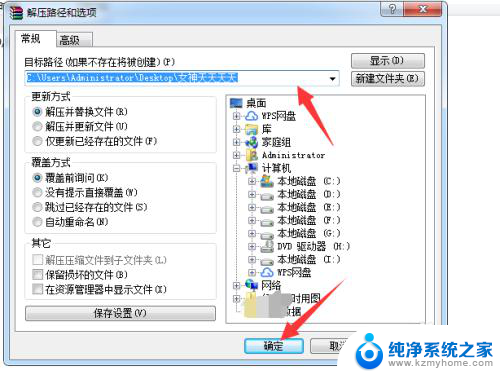
11.最后你可以将ZIP格式的文件,解压成其它查看的格式。将ZIP格式里面的文件程序等完全打开,如图所示。
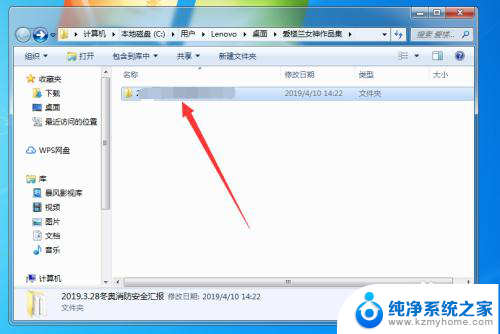
以上是关于如何打开zip电脑文件的全部内容,如果您遇到这种情况,可以按照以上方法解决,希望对大家有所帮助。